VLC Media Player
- 1 jugando con VLC
- 1.1 reproducción de películas Blu-Ray
- 1.2 reproducir contenidos DLNA
- 1.3 reproducción de vídeos en VLC con Airplay
- 1.4 reproducir vídeos de YouTube en VLC
- 1.5 jugar M2TS con VLC
- 1.6 juego de MTS con VLC
- 1.7 juego M4V con VLC
- 1.8 jugar MP4 en VLC
- 1.9 juego RTMP con VLC
- 1.10 juego ISO con VLC
- 1.11 reproducir AVI con VLC
- 1.12 jugar WMV con VLC
- 1.13 jugar MIDI con VLC
- 1.14 reproducir películas 3D con VLC
- 1.15 reproducción AVCHD con VLC
- 1.16 jugar Sopcast en VLC
- 1.17 FLAC no jugando
- 1.18 MP4 No jugando
- 1.19 FLV no jugando
- 1.20 MKV de no jugando
- 1.21 MOV no jugando
- 1.22 UNDF no jugando
- 1.23 utilizar VLC para PS3
- 2 convertir y transmitir
- 3 editar con VLC
- 3.1 editar vidoe usando VLC
- 3.2 Gire el vídeo con VLC
- 3.3 cortar Video con VLC
- 3.4 Lopp Videos en VLC
- 3.5 ajustar y sincronizar subtítulos VLC
- 4 VLC para móvil
- 4.1 VLC para iOS
- 4.2 VLC para iPad
- 4.3 VLC para iPhone
- 4.4 VLC para Android
- 4.5 VLC para Windows Phone
- 5 VLC asistente
- 6 consejos y trucos
- 6.1 descargar VLC 64 bits
- 6.2 última versión VLC de
- 6.3 VLC para Windows 7
- 6.4 VLC para Windows 8
- 6.5 pieles VLC
- 6.6 línea de comandos VLC
- 6.7 VLC como predeterminado Player
- 6.8 CD rip de con VLC
- 6.9 grabar archivos VLC para DVD
- 6.10 VLC Web Plugin
- 6.11 Control remoto VLC
- 6.12 VLC Downloader
- 6.13 métodos abreviados de VLC
- 6.14 captura de pantalla de con VLC
- 6.15 sincronizar Audio VLC
- 6.16 KMplayer vs VLC
- 6.17 MPC vs VLC
- 6.18 MPlayer vs VLC
- 6.19 VLC versión antigua
- 6.20 instantáneas de en VLC
- 6.21 cambio XBMC a VLC
- 6.22 es VLC seguro
Transmitir videos con VLC Media Player o VLC Streamer
VLC es un debe tener ya que no sólo puede jugar una lista interminable de archivos multimedia en varios sistemas operativos pero también puede ser utilizado para transmitir videos eficientemente en diversos dispositivos, que también sin ninguna codificación de requerimientos. Se puede disfrutar de la larga lista de películas que tienen, sentado en cualquier lugar en su casa usando VLC Media Player y Streamer. Aquí es una cómo para ambos el software.
Simplemente siga los pasos tal como se indica a continuación y usted estará en su manera de disfrutar de vídeos en tus dispositivos múltiples en ningún momento.
Parte 1: VLC Media Player
Empresa: VideoLAN
Link de descarga:
- Windows: http://get.VideoLAN.org/VLC/2.2.1/Win32/VLC-2.2.1-Win32.exe
- Mac: http://get.VideoLAN.org/VLC/2.2.1/MacOSX/VLC-2.2.1.dmg
Características: Excelente reproductor que reproduce todo tipo de archivos multimedia y también puede transmitir vídeo en una red.
Sistema operativo compatible: ¡ Windows, Mac, Linux, Android, iOS etc..
Parte 2: Como usar VLC Media Player para transmitir vídeos en múltiples dispositivos
Paso 1: Descarga e instala VLC Media Player con el enlace dado arriba.
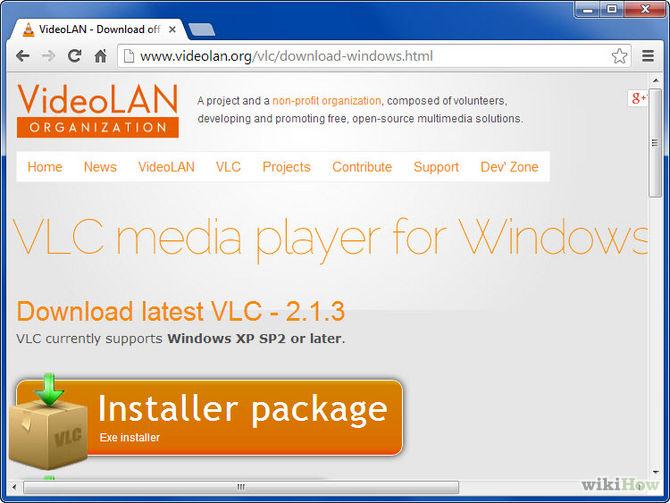
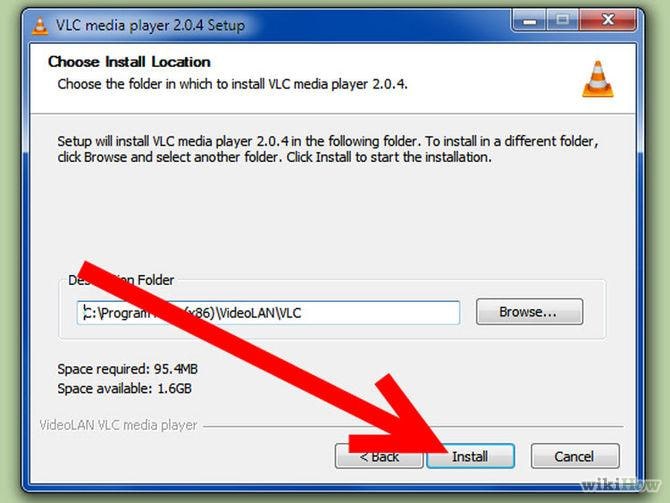
Paso 2: Ahora, ejecutar VLC Media Player y haga clic en la opción medios de comunicación > abrir el archivo.
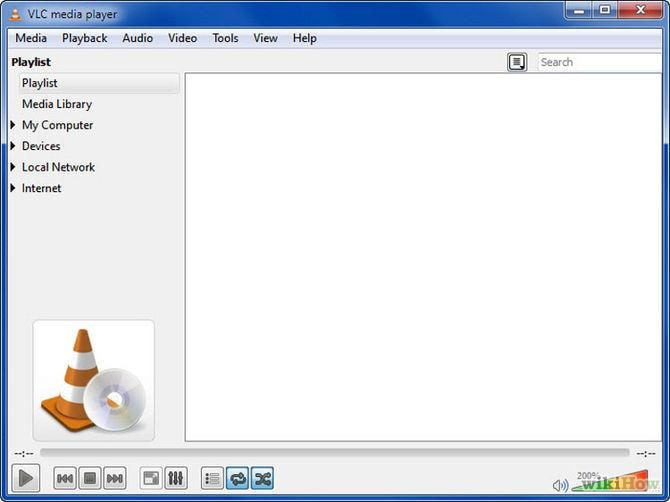
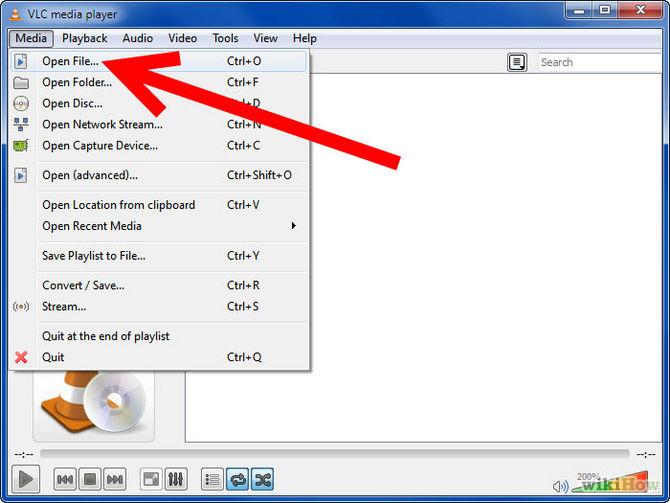
Paso 3: Haga clic en el botón Browse / Add y seleccione el archivo que se desea transmitir.
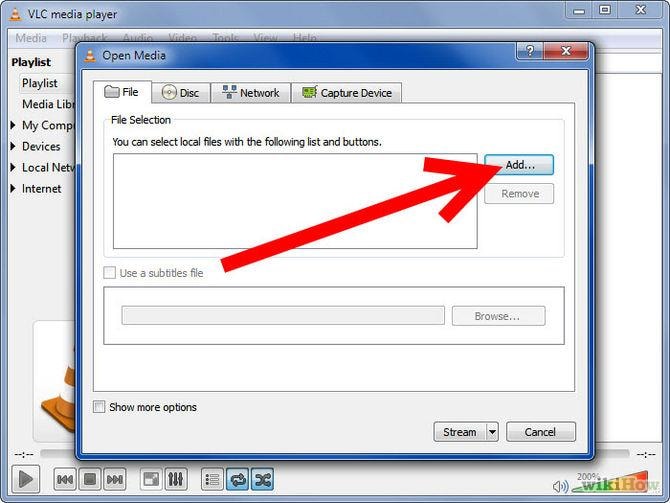
Paso 4: Corriente y el botón Save guardar, haga clic en y luego elija ajustes.
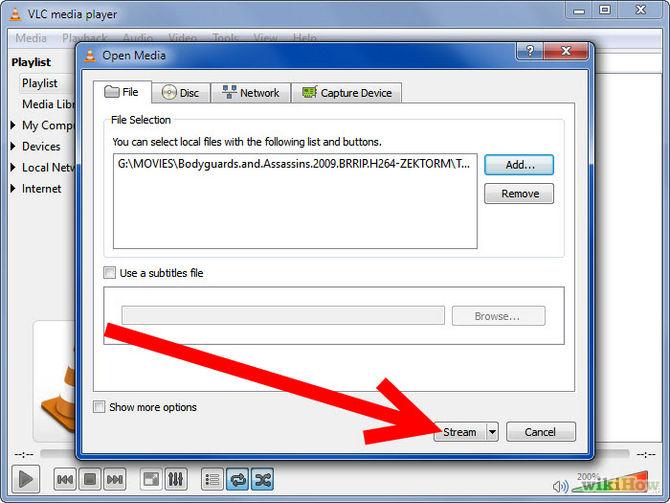
Paso 5: Ahora, el cuadro de diálogo de salida debe estar abierta la casilla reproducir localmente, si quieres el archivo para jugar en el equipo que se esté fijando para arriba en caso contrario haga clic en la casilla UDP, rellene la dirección IP de la computadora que vas a ser streaming a y dejar el puerto 1234.
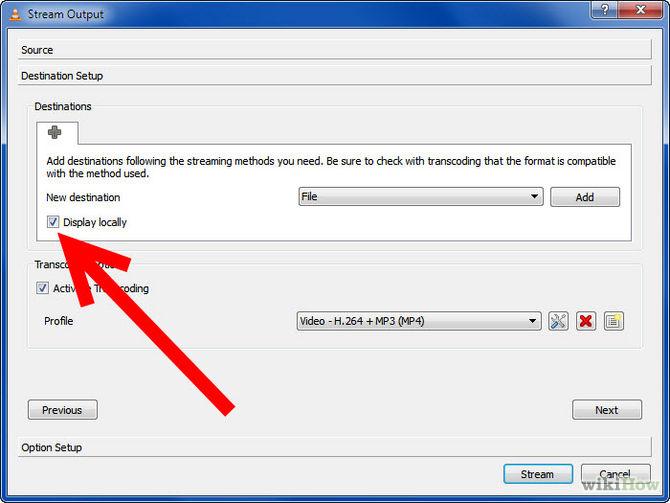
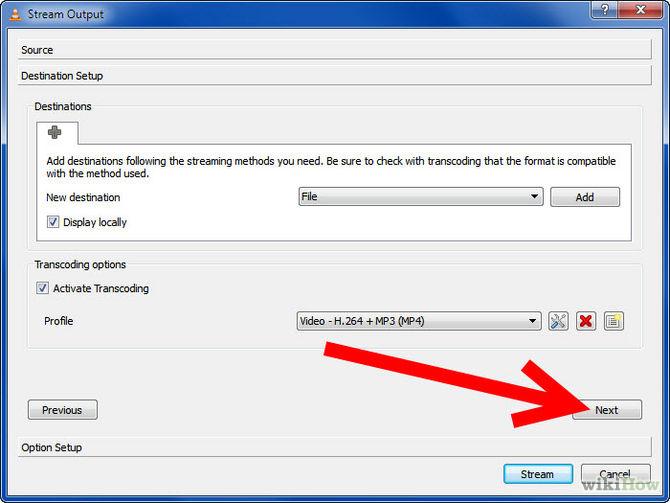
Paso 6: Ahora, haga clic en el botón Stream para avanzar.
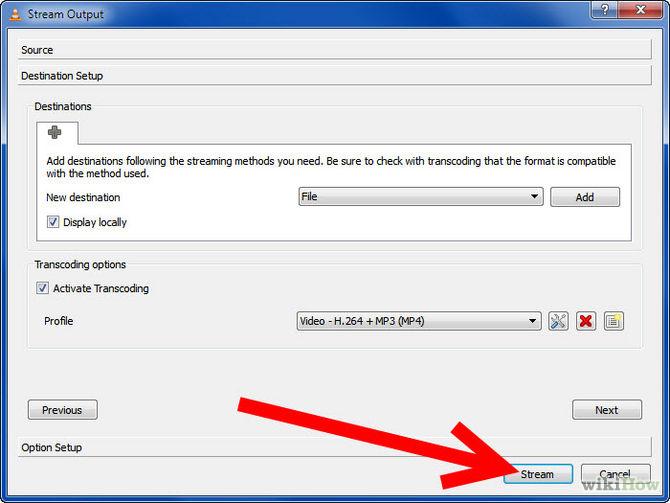
Paso 7: Ir al dispositivo / equipo desea que la secuencia de la películaed, instalar VLC en ese PC y ejecutarlo.
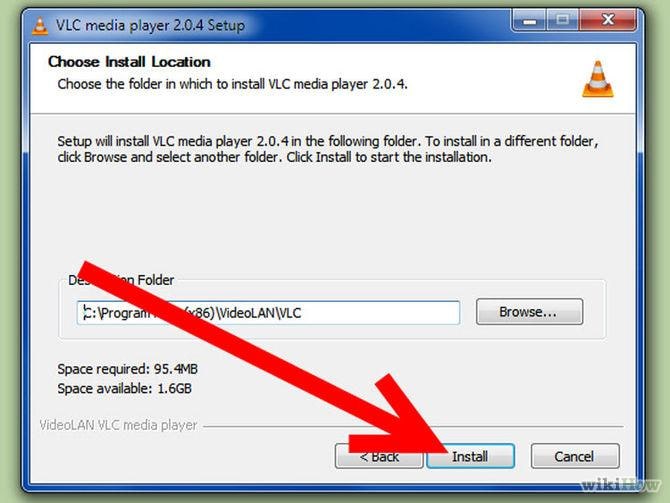
Paso 8: Haga clic en archivo y elige abrir secuencia de red. No cambie ninguna configuración y haga clic en Aceptar.
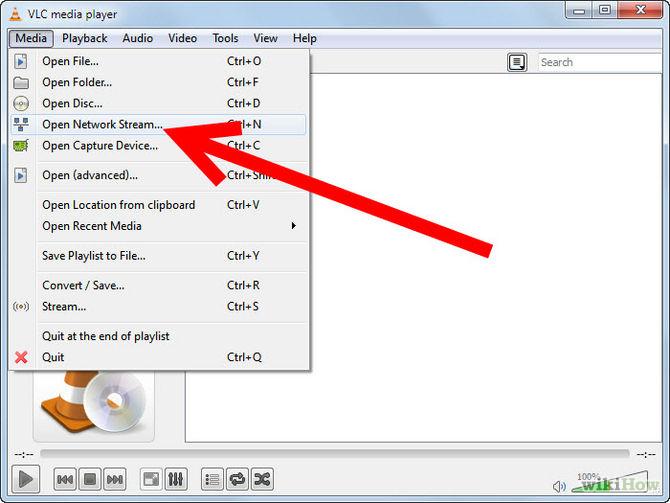
Paso 9: Si todo ha ido bien, el archivo debería empezar a jugar en el remoto ordenador después de 10 segundos o menos!
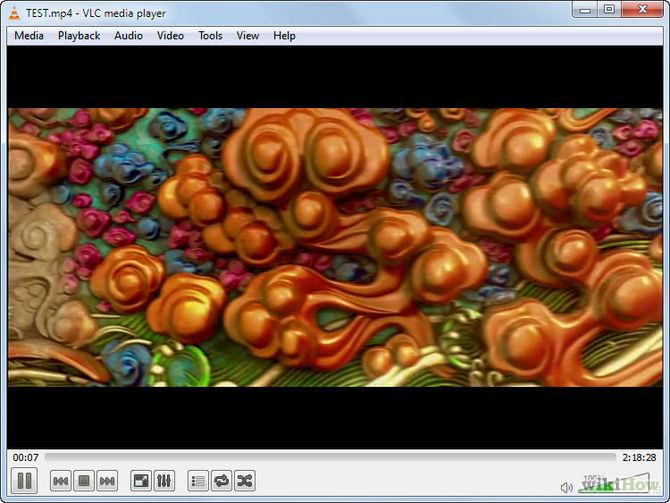
Parte 3: VLC Streamer
Empresa: Aficionado a los hobbys Software Ltd.
Link de descarga:
- Windows: http://hobbyistsoftware.com/downloads/VLCStreamer/latest-Win.php?CDN
- Android: https://Play.Google.com/store/apps/details?id=com.hobbyistsoftware.Android.vlcrstreamer_free&hl=en
- IOS: http://hobbyistsoftware.com/downloads/VLCStreamer/Versions/VLCStreamer_3.91.dmg
Características: VLC Streamer usa VLC para manejar la conversión de películas en el formato adecuado para los dispositivos iOS y Android.
Parte 4: Cómo utilizar VLC Streamer para transmitir vídeos en múltiples dispositivos
Paso 1: Use lo anterior dado enlaces para descargar e instalar el software en sus dispositivos específicos.
Paso 2: Ejecutar el VLC Streamer ayudante, en este caso para Windows y agregar la película que quiere transmitir.
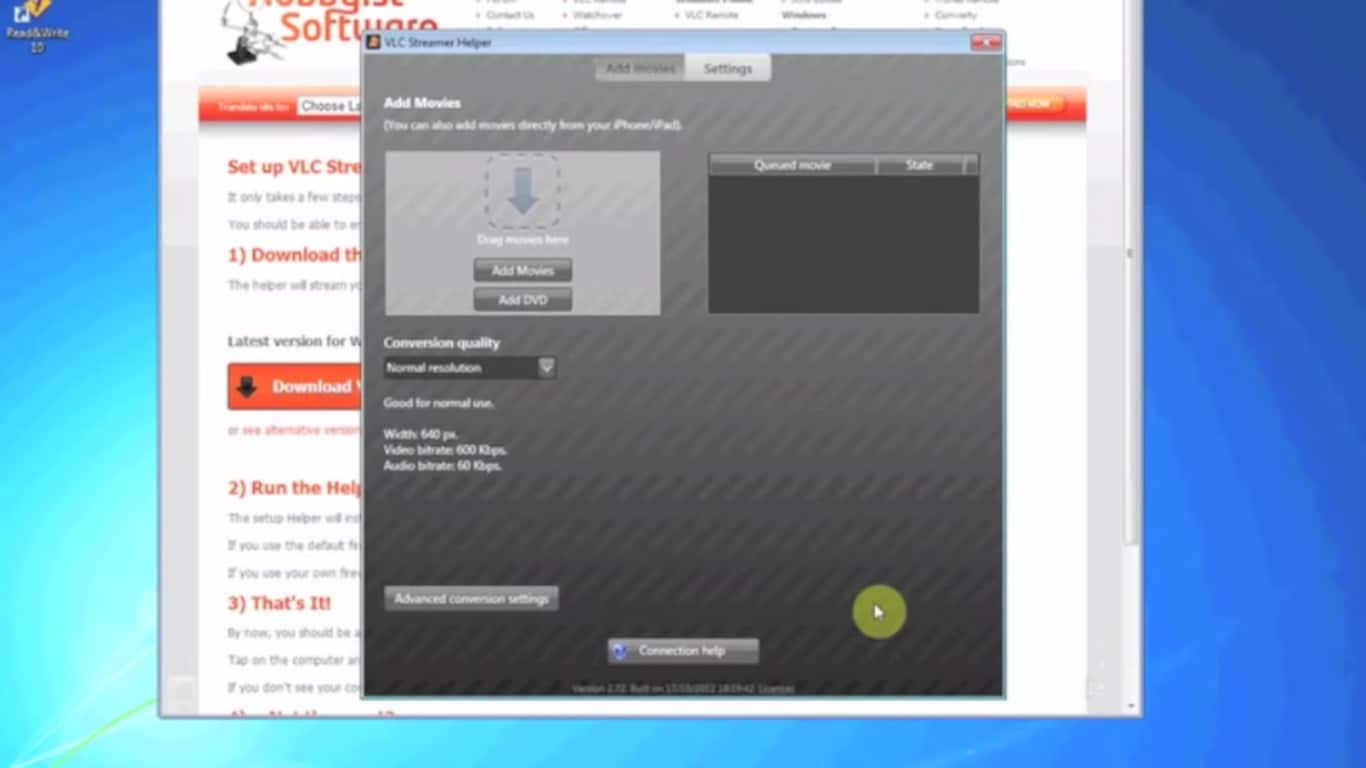
Paso 3: Ahora, vaya a VLC Streamer en su dispositivo móvil, en este caso un iPhone y abrir el VLC Streamer, debe comenzar por la investigación de ordenadores disponibles.
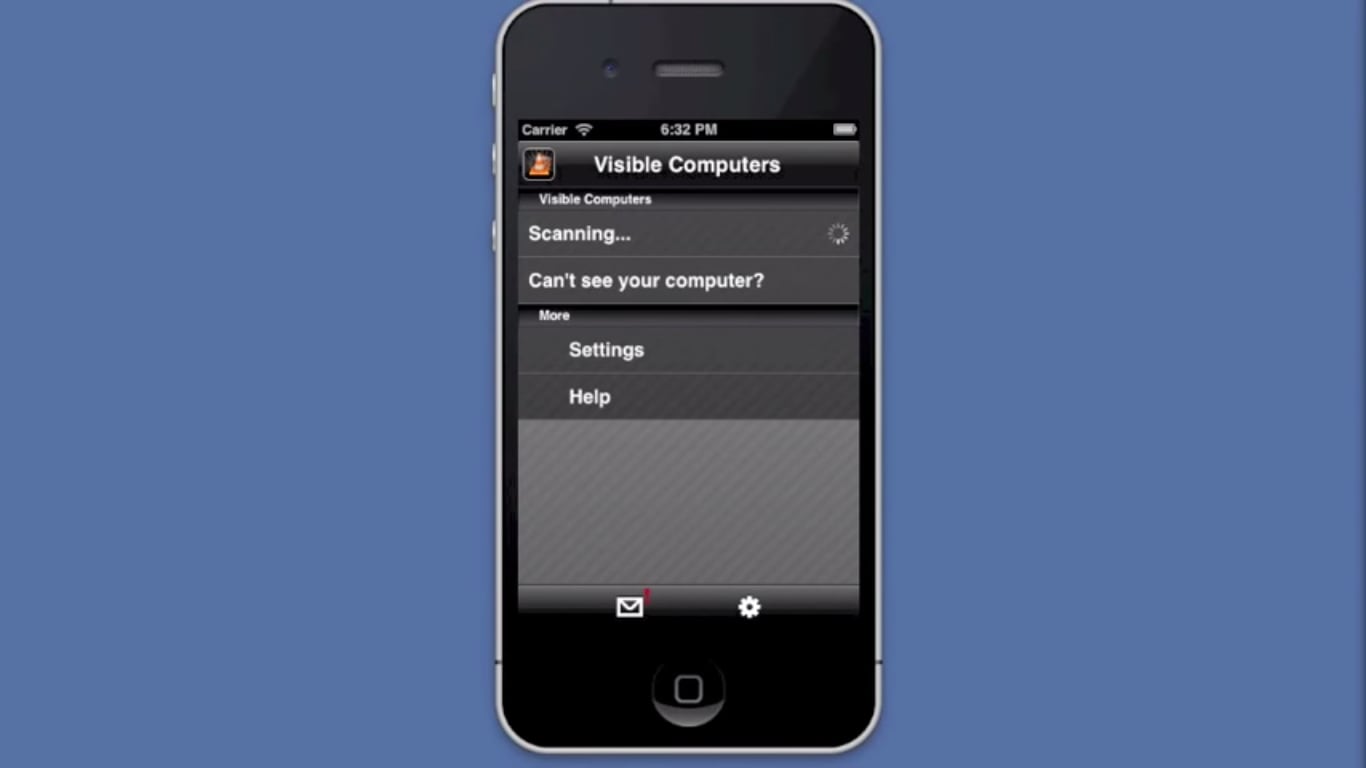
Paso 4: Una vez, el ordenador (Windows o Mac) se ha encontrado y aparece en el dispositivo móvil, haga clic en el nombre del equipo en la lista.
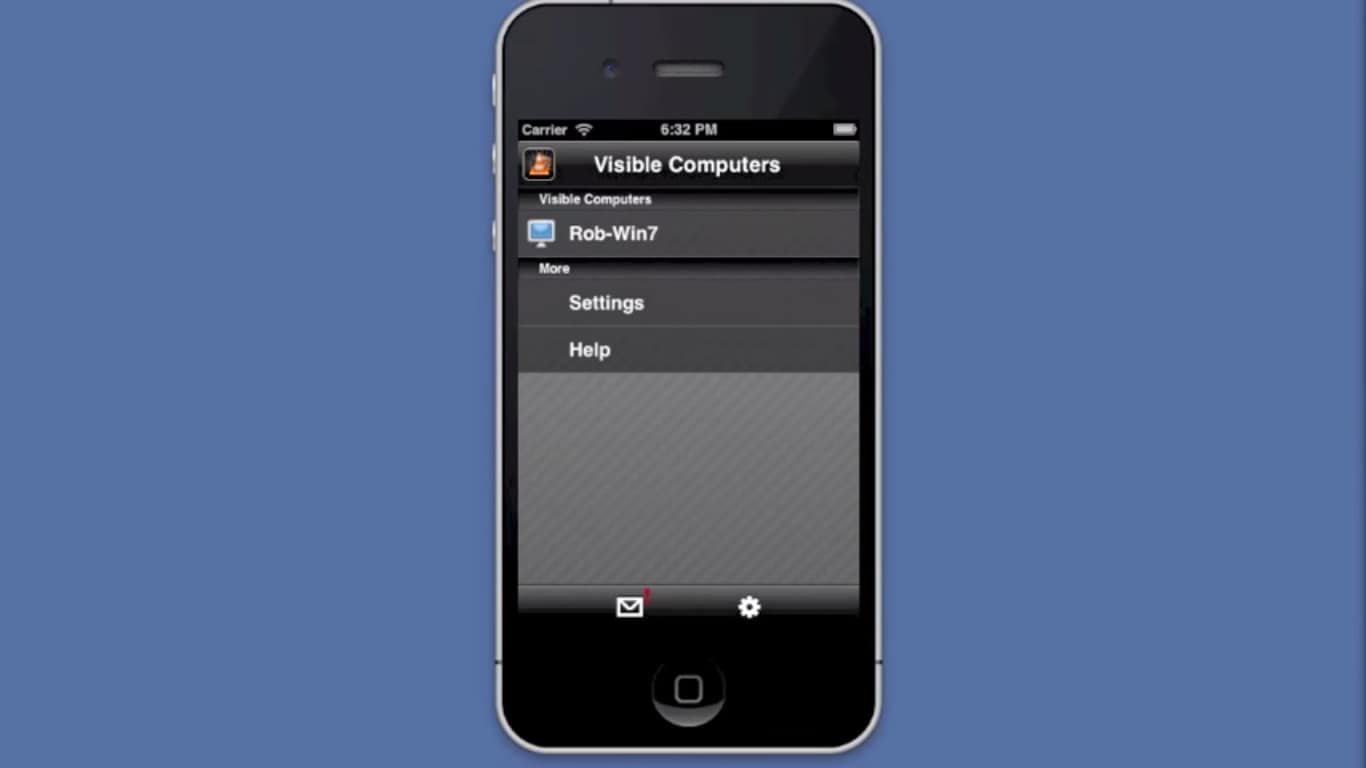
Paso 5: Agregar la pelicula de la lista disponible o puede también buscar para él.
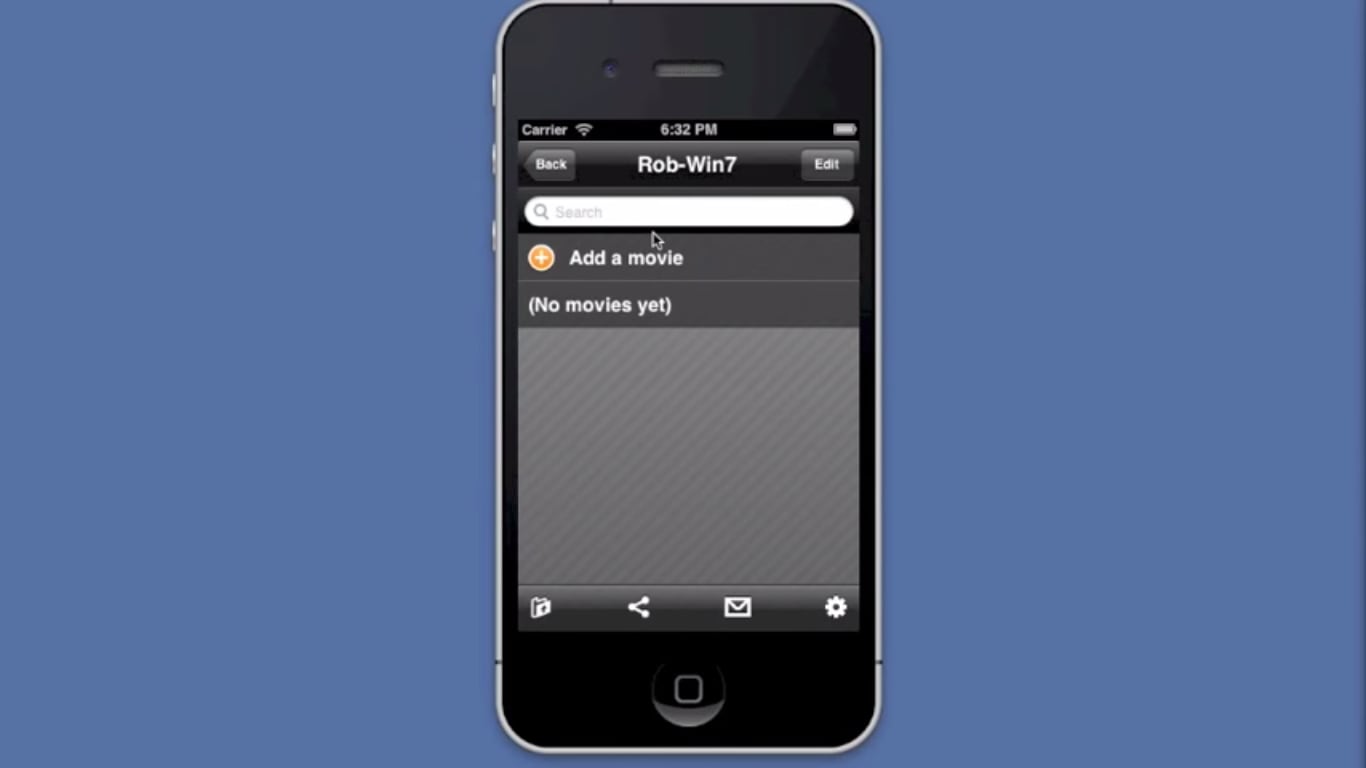
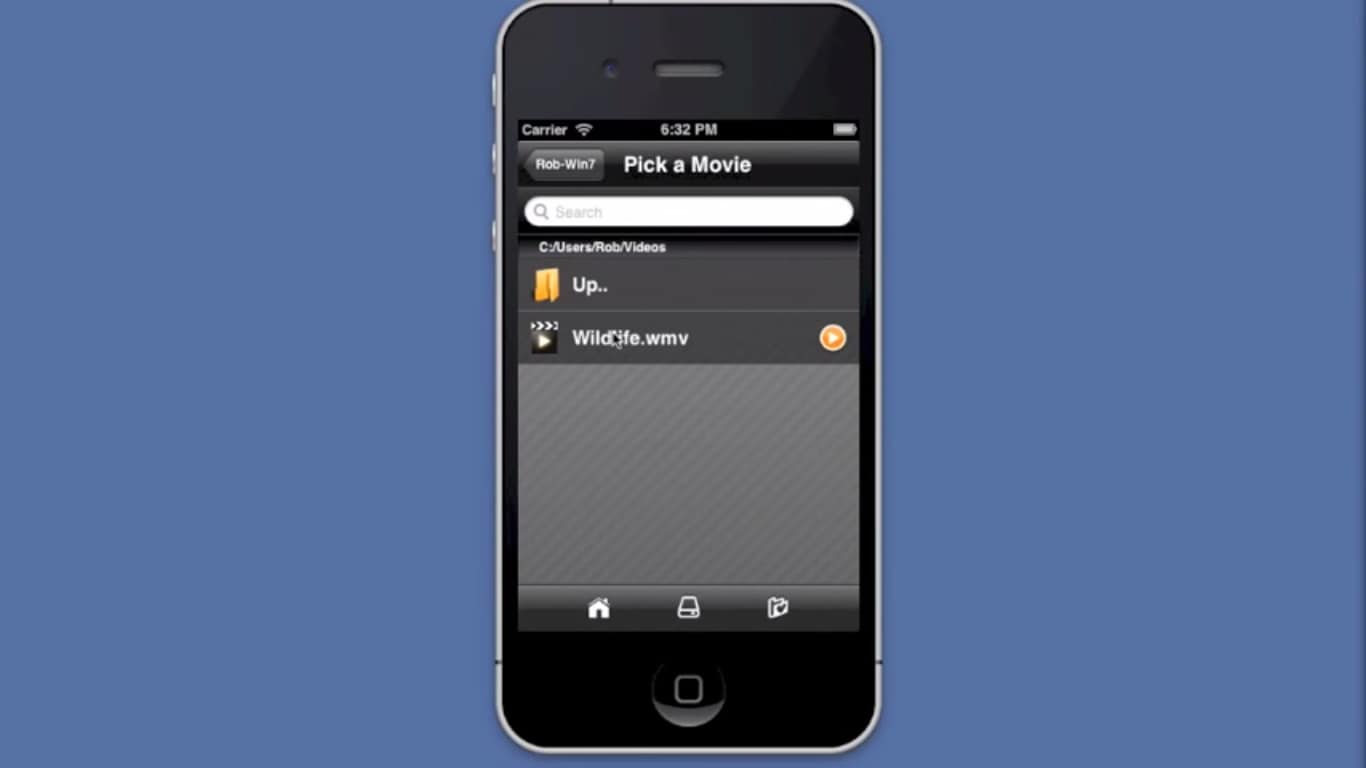
Paso 6: Ahora, debe llevarte a la página de calidad de Streaming, seleccione la resolución que se desea reproducir la película y haga clic en el botón de reloj!
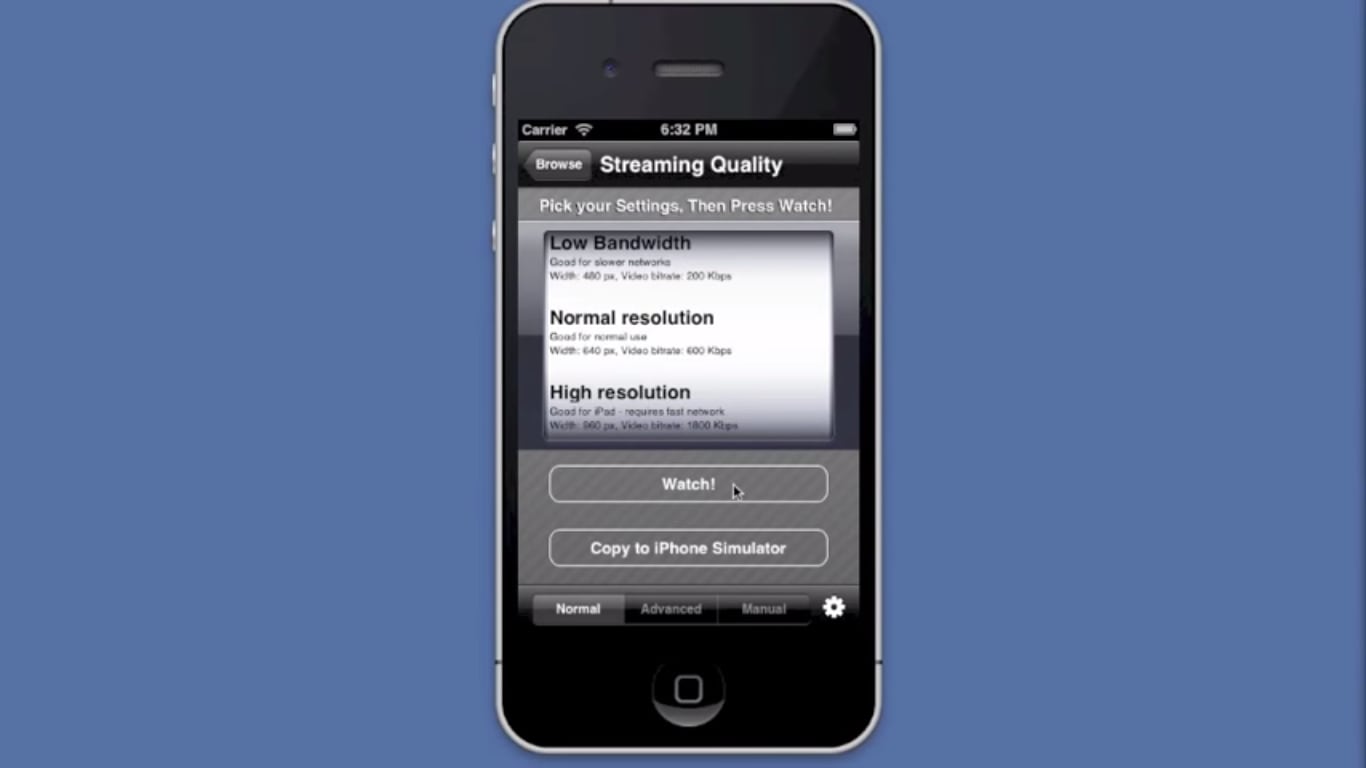

Paso 7: Dentro de los próximos 10-15 segundos, debe ser capaz de ver la película que se está reproducida en tu dispositivo móvil.
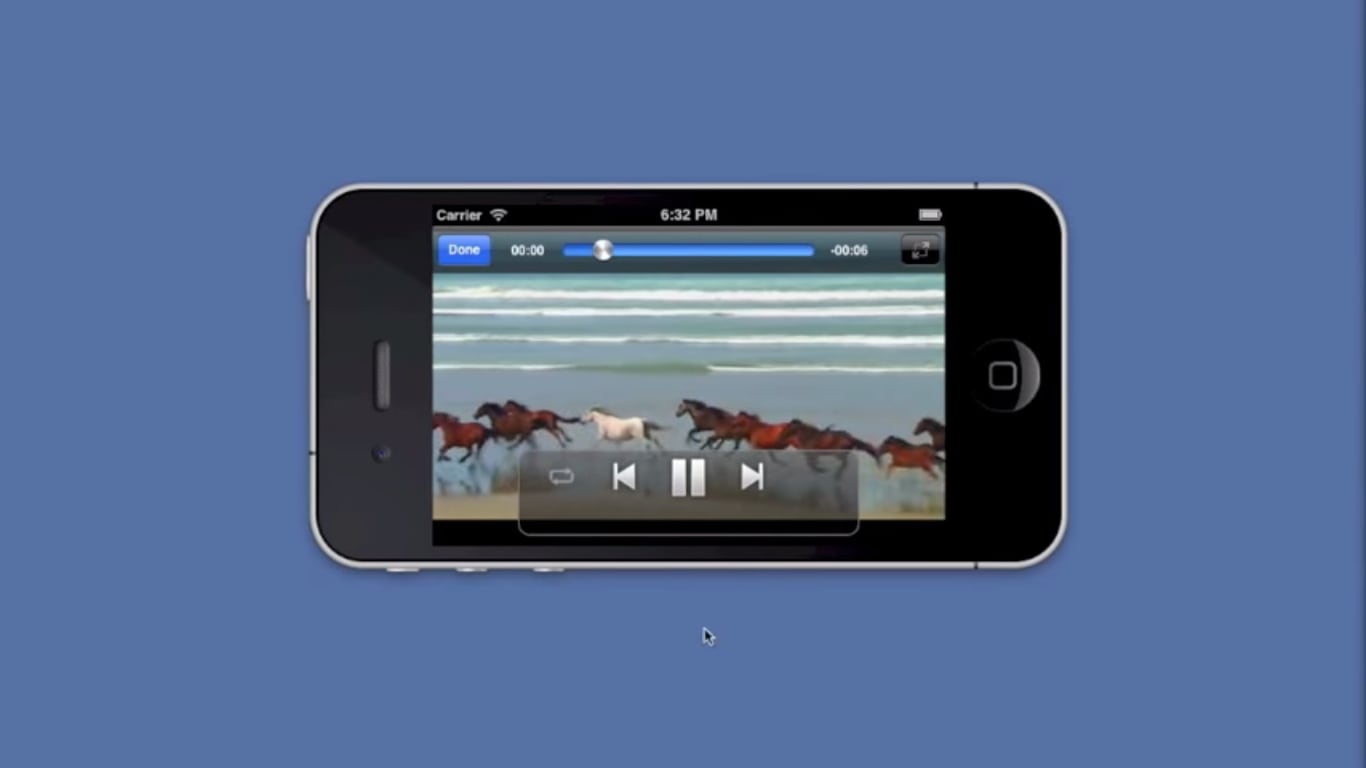
Player de medios de VLC y VLC Streamer son excelentes medios de streaming videos. El VLC Streamer es dirigido principalmente a streaming vídeos en tus dispositivos móviles desde el ordenador, mientras que el Player de medios de VLC puede hacer lo mismo en dispositivos móviles y otros equipos que tienes así.
Parte 5: La mejor alternativa VLC
Wondershare Video Converter Ultimate, más de gran alcance de VLC, disponible para Windows, Mac y puede reproducir casi cualquier formato de audio y video. Además, puede convertir, descargar, editar, quemar, grabar, transmitir y reproducir vídeos. Rápido tiene todas las soluciones de videos.
La mejor alternativa VLC, Video solución todo-en-uno!
- Un jugador para jugar todos con la función de conversión.
- Convierte archivos 30 x más rápido que otros conversores.
- Convertir rápidamente todos los formatos incluyendo 4K/3D.
- Editar, mejorar y personalizar su archivo de Videos.
- Descargar videos de 1000 sitios de video compartidos.
- Grabar streaming de videos en línea o pantalla.
- Grabar y personalizar el DVD con plantillas de menú DVD.
- Su soporte para TV de streaming.
La alternativa de VLC es uno de los reproductores multimedia más rápidos que pueden reproducir música y archivos de vídeo al instante sin ningún problemas. Uno puede también acercar y todavía disfrutar de claridad de la alta calidad, algo que carecen de la mayoría de los otros reproductores como característica. Tiene otra característica maravillosa que permite el apagado automático de la máquina después de la reproducción. Siendo una de las ofertas más recientes en el mercado, tiene algunas características excelentes que son mucho mejores que sus competidores.

